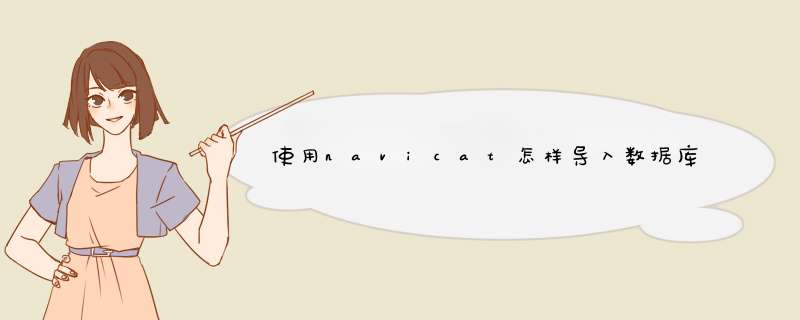
点击连接: 随便取个连接名, 输入用户名和密码
成功连上去,双击新建立好的连接 ,连接成功后,在你需要导入sql文件的数据库上右键运行sql文件,搞完就OK!
在导出的excel表中,手动的录入一些数据,然后将这个表导入到数据库中。
步骤1:运行导入向导,选择导入数据的类型
步骤2:选择文件数据源
步骤3:跳过。
步骤4:给源文件定义一些附加选项,前三个选项一定要填写正确,否则将不能完成正确的导入。
[栏位名行]:数据表字段所在的行位置
[第一个数据行]:导入的数据表中源数据是从第几行开始的
[最后一个数据行]:导入的数据表中源数据是从第几行结束的
步骤5:选择目标表,也可以新建一个表
步骤6:定义源栏位和目标栏位的对应关系,如果目标栏位设置了主键,在这一步中一定要勾选,否则也将无法正常导入数据
步骤7:选择导入模式,如果是新表,选择第一项。可以根据具体情况选择不同的选项。这里选择第三项。
步骤8:点击开始执行导入命令
执行完之后,去数据库验证一下:
使用navicat for mysql连接数据库以及导入数据库文件,用到的工具navicat,步骤如下:
打开navicat for mysql,点击连接,输入连接名,主机名或者ip,端口,用户名,密码,点击确定
2进入数据库以后(以aabb为示例数据库),选择要导入的数据库名双击,然后右击运行sql文件,选择要导入的sql文件点击确定。
3显示以下信息说明导入成功。
注意事项:navicat for mysql非免费软件。
MySql是我们经常用到的数据,无论是开发人员用来练习,还是小型私服游戏服务器,或者是个人软件使用,都十分方便。对于做一些个人辅助软件,选择mysql数据库是个明智的选择,有一个好的工具更是事半功倍,对于MySql 的IDE 我推荐Navicat for MySql,现在我就向大家介绍如何利用Navicat for MySql 导出和导入数据。
导出数据库:
打开Navicat ,在我们要到处的数据上面右击鼠标,然后d出的快捷菜单上点击“转储SQL 文件”,在再次d出的子菜单项中选择第一个“数据跟结构”。
然后,在会d出一个选择保存位置的保存框,选择好位置后,点确定,就OK了
导入数据库:
打开Navicat for MySQL,然后点击右键选择新建数据库,名字跟我们要导入的数据的名字一样
点击确定后,我们就可以见到左边出现刚刚我们建立好的数据了,然后右击选择“运行SQL文件”会d出一个框,点击“”选择文件所在的路径,
点击开始,文件就会导入成功!
严格来讲,其实Navicat for MySQL导出的不是数据库,而是数据库中的所有表的数据以及结构。所以,如果你不建立与之对应的数据库,而是随便找一个数据导入,结果是这个数据库多了几张刚刚导入的表。
首先下载安装navicat,安装完成以后打开navicat,这里的界面是中文的, 很多人下载的是英文版的
点击“文件”,选择“新建连接”
在d出来的“新建连接”对话框中,输入mysql的基本信息,如IP地址,mysql用户名和密码。本地数据库IP请使用localhost或者127001
输入完成以后,点击“测试连接”按钮,如果连接成功,d出“连接成功”的对话框。
然后,再点击“确定”按钮,连接成功,如图所示
双击左侧“连接”栏内新建立的连接,就会出现mysql中所有的数据库了
然后右键点击该连接,选择“新建数据库”
在“新建数据库”对话框中,输入数据库名、字符集和排列规则。如果不知道字符集是什么类型的,请选择“Default character set”,输入完毕以后,点击确定,完成数据库创建
右键点击新创建的数据库,选择“运行sql文件”
在“运行sql文件”窗口中,选择要恢复的数据文件,然后点击确定,即可完成数据库的恢复。完成以后,在窗口右侧可以看到该数据库中的所有表
以上就是关于使用navicat怎样导入数据库全部的内容,包括:使用navicat怎样导入数据库、用navicat怎么导入excel数据、如何使用navicatformysql连接本地数据库,并且导入数据文件等相关内容解答,如果想了解更多相关内容,可以关注我们,你们的支持是我们更新的动力!
欢迎分享,转载请注明来源:内存溢出

 微信扫一扫
微信扫一扫
 支付宝扫一扫
支付宝扫一扫
评论列表(0条)